Merhaba,
Plesk sunucu üzerinde yedekleme yapmak basit bir işlemdir. Bir kaç adımda sunucu üzerinde yada harici bir ftp alanında yedekleme oluşturabilirsiniz ancak yedekleme başlatırken en önemli unsur disk boyutunuzdur ve yedek oluştururken diskinizde yeterli alan yoksa yedeklemeyi başlatmayacaktır ve “Hata: Yedekleme işlemi başarısız oldu: Not enough free disk space to backup selected objects. At least x MBytes free disk space is required.” şeklinde hata verecektir. Bu yazımızda sizlere “Hata: Yedekleme işlemi başarısız oldu: Not enough free disk space to backup selected objects. At least x MBytes free disk space is required.” hatasının çözümünden bahsedeceğiz.
Hata: Yedekleme işlemi başarısız oldu: Not enough free disk space to backup selected objects. At least x MBytes free disk space is required. hatası sunucunuzda yeterli disk alanı olmamasından kaynaklanan bir hatadır. Sunucunuzda disk alanı bitmek üzereyse yada yedeklemeye yetmiyorsa sunucunuz üzerine yedek alamazsınız. Bunun maalesef bir çözümü bulunmamaktadır.
Harici alana dosya yedekleme hatası
Öncelikle yedeklerinizi muhakkak harici bir alana almanızı öneririz. Aldığımız yedekler felaket anında yedekten geri dönebilmek içindir ve sunucunuzda yaşanacak bir arıza durumunda sunucu üzerinde bulunan yedekler sizi kurtarmayacaktır ve hata türüne göre kullanım dışı kalacaktır.
Harici bir alana yedek aldığınız halde boyut hatası alıyorsanız yapmanız gereken işlem yedekleme ayarlarında yer alan “Yedeklemeyi sadece sunucunuz, yeterli boş disk alanı miktarına sahipse başlatın (bu seçenek yedekleme süresini önemli ölçüde artırabilir) ” seçeneğini pasif duruma getirmeniz olacaktır. Bu sayede sunucunuzun diskine bakmadan direk olarak harici alana yedek alabileceksiniz.
Not enough free disk space to backup selected objects. At least x MBytes free disk space is required. Hatası Çözümü:
- Öncelikle plesk üzerinde oturum açıyoruz.
- Araçlar ve ayarlar > Yedekleme Yöneticisi adımlarını takip ediyoruz.
- Açılan sayfada ayarlar butonuna tıklıyoruz.
- Açılan sayfada yeterli boş disk alanı miktarına sahipse başlatın (bu seçenek yedekleme süresini önemli ölçüde artırabilir) seçeneğinin yan tarafındaki tikin işaretini kaldırıyoruz.
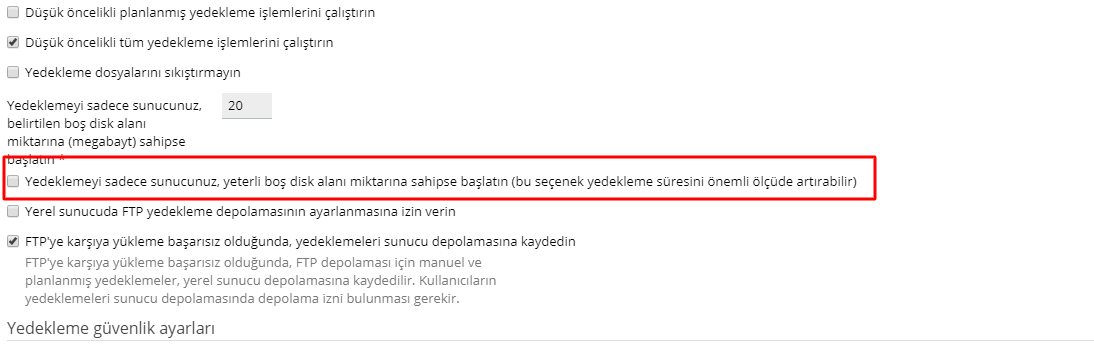
İşte bu kadar artık yedeğimizi başlatabiliriz.
Önemli: Yedeklemeyi sadece sunucunuz, yeterli boş disk alanı miktarına sahipse başlatın (bu seçenek yedekleme süresini önemli ölçüde artırabilir) seçeneğini pasif duruma getirdiğinizde sunucunuz üzerine yedek almanız durumunda diskiniz dolabilir ve siteleriniz çalışmaz duruma gelebilir. Bu nedenle muhakkak harici alana aldığınız yedeklerde bu seçeneği pasif duruma getirin.
